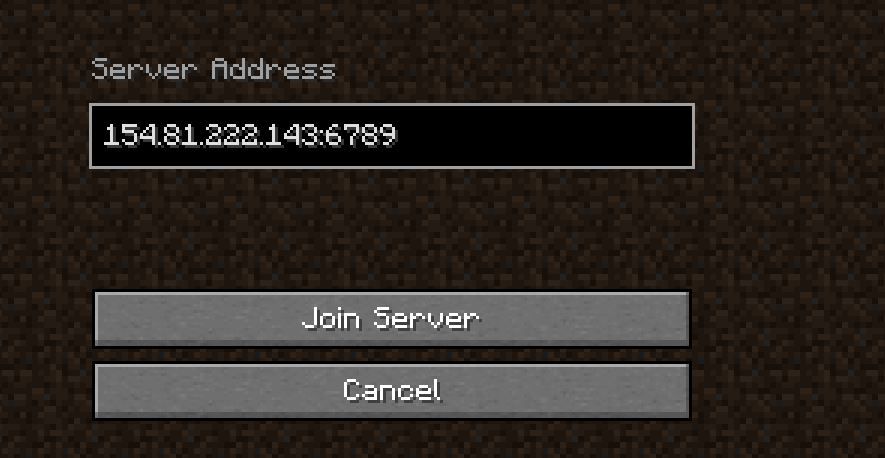Không thể tham gia Thế giới LAN trong Minecraft cho Windows? Dưới đây là 7 cách để khắc phục nó
Người dùng đôi khi gặp sự cố khi tham gia hoặc chơi trong thế giới Minecraft LAN và có thể có một số lý do dẫn đến điều này. Các thiết bị được kết nối có thể không nằm trên cùng một mạng, loại kết nối có thể khác, phiên bản trò chơi có thể khác, tường lửa có thể chặn các kết nối đến hoặc cài đặt mạng có thể bị định cấu hình sai.
Nếu bạn gặp khó khăn khi thiết lập kết nối hoặc tham gia vào thế giới Minecraft dựa trên mạng cục bộ (LAN) trên hệ điều hành Windows của mình, thì có một số bước khắc phục sự cố có thể khắc phục những sự cố này.
Kết nối cả hai thiết bị với cùng một mạng
Để người dùng có thể tham gia phiên nhiều người chơi trên mạng cục bộ (LAN), họ cần phải được kết nối với cùng một kết nối mạng với máy chủ của thế giới trò chơi. Nếu người chơi không thể truy cập vào thế giới trò chơi hoặc nếu bạn bè của họ không thể tham gia máy chủ của họ, họ nên xác minh rằng tất cả các thiết bị đều được kết nối với cùng một mạng. Điều này có thể được thực hiện bằng cách truy cập cài đặt Wi-Fi hoặc Internet nằm ở góc dưới bên phải của màn hình.
Khi có nhiều kết nối mạng trong cài đặt gia đình, việc định cấu hình thiết bị để thiết lập liên kết mạnh mẽ và đáng tin cậy có thể dẫn đến những biến động không lường trước được trong các phiên chơi trò chơi Minecraft thông qua mạng cục bộ (LAN). Để tránh những rắc rối tiềm ẩn, bạn nên tắt tính năng lái tự động cho phép truy cập vào các mạng thay thế.
Vui lòng bỏ chọn tùy chọn “Kết nối tự động” cho tất cả các kết nối mạng ngoại trừ mạng ưa thích của bạn.
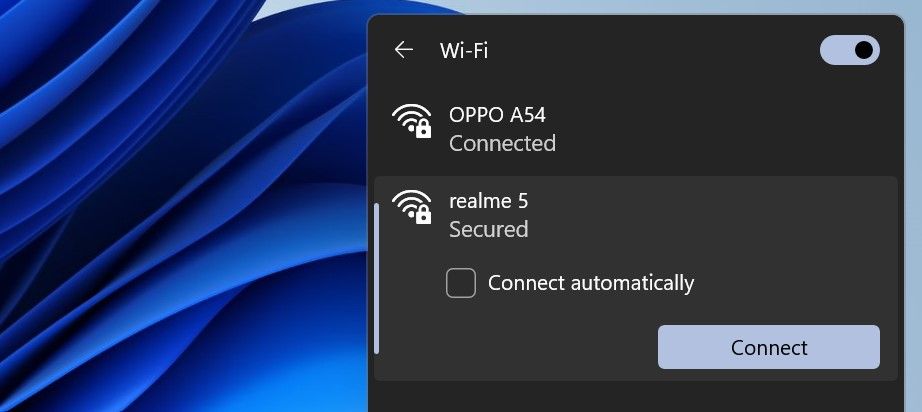
Kết nối với cùng một mạng bằng cùng một phương thức kết nối
Đảm bảo rằng thiết bị của bạn thiết lập kết nối với mạng bằng cách sử dụng giao thức mạng giống hệt như máy chủ, bao gồm nhưng không giới hạn ở Wi-Fi hoặc Ethernet. Mặc dù điều kiện này không được Minecraft quy định rõ ràng và nói chung, hầu hết người chơi không gặp bất kỳ khó khăn nào miễn là họ được liên kết với cùng một mạng, một số người chơi đã báo cáo rằng họ gặp phải sự cố khi phương thức kết nối của họ khác với phương thức kết nối của máy chủ.
Nếu loại kết nối hiện tại không phù hợp với môi trường lưu trữ của trang web, vui lòng sửa đổi nó cho phù hợp. Mặt khác, nếu loại kết nối hiện tại tương ứng với nền tảng lưu trữ được yêu cầu, vui lòng chuyển sang bước tiếp theo trong quy trình khắc phục sự cố.
Đảm bảo bạn đang sử dụng cùng phiên bản Minecraft làm máy chủ
Thật vậy, điều quan trọng là thiết bị của một người phải có phiên bản Minecraft giống hệt với máy chủ để truy cập vào mạng cục bộ. Trong nhiều trường hợp, Minecraft trải qua quá trình cập nhật tự động; do đó, có khả năng tất cả người chơi đã nâng cấp lên phiên bản mới, dẫn đến một phiên bản không phù hợp giữa thiết bị cá nhân của họ và máy chủ.
Vui lòng điều hướng đến trình khởi chạy Minecraft, tìm góc dưới bên trái của giao diện, mở các tùy chọn menu và chọn phiên bản mới nhất hiện có. Sau đó, bắt đầu một phiên trò chơi mới bằng cách nhấp vào “Chơi”. Cuối cùng, hãy thử kết nối lại với thế giới mạng cục bộ (LAN) của bạn một lần nữa.
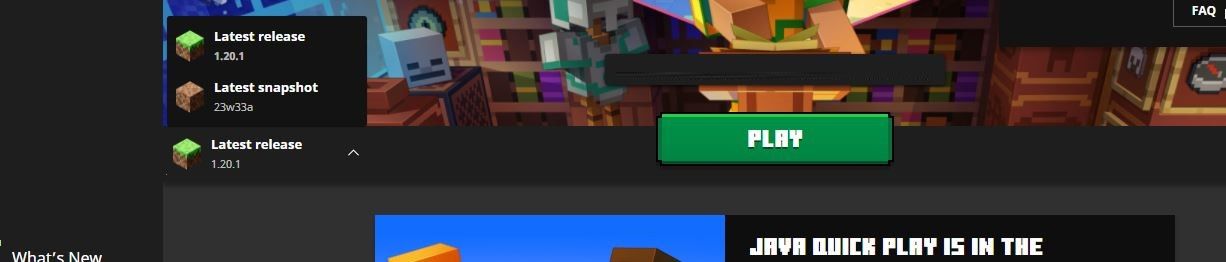
Nếu vấn đề vẫn chưa được giải quyết, vui lòng ghi lại phiên bản được nêu bên dưới Bản phổ biến gần đây nhất để xác minh tính tương thích với cài đặt máy chủ của bạn.
Thay đổi Cấu hình Mạng Windows của bạn thành Riêng tư
Khi kết nối lần đầu với mạng, cấu hình mạng thường được đặt mặc định thành cài đặt công khai nhằm che giấu sự hiện diện của nó với các thiết bị khác trong cùng một mạng. Trừ khi được sửa đổi khác, cài đặt mạng được thiết lập trước thường được coi là thuộc loại công khai mặc định.
Nếu cấu hình mạng đã được định cấu hình là công khai, bạn nên thay đổi cấu hình này thành cài đặt riêng tư để cho phép các thiết bị khác phát hiện ra thiết bị của bạn và để bạn kết nối lại với mạng cục bộ. Để được hướng dẫn về cách điều chỉnh loại cấu hình mạng trên hệ điều hành Windows, vui lòng tham khảo hướng dẫn toàn diện của chúng tôi.
Trong trường hợp việc thiết lập kết nối với máy chủ từ xa gặp khó khăn, có thể cần phải xác minh rằng cài đặt mạng của máy chủ đã được điều chỉnh để sử dụng cấu hình mạng riêng.
Kích hoạt Network Discovery trong Control Panel
Chức năng phát hiện và kết nối với các thiết bị khác trong mạng chia sẻ được cung cấp bởi tính năng Network Discovery trong hệ điều hành Windows. Điều này cho phép thiết bị của bạn nhận dạng và được nhận dạng bởi các thiết bị khác được kết nối với cùng một mạng. Trong trường hợp bạn gặp khó khăn khi tham gia mạng cục bộ để chơi Minecraft hoặc gặp bất kỳ sự cố nào liên quan đến kết nối, điều quan trọng là phải đảm bảo rằng tính năng này được kích hoạt. Để xác minh xem tùy chọn này có được bật hay không, hãy làm theo các bước sau:
Để truy cập Bảng điều khiển trên hệ điều hành Windows, người ta có thể sử dụng chức năng tìm kiếm trong nền tảng bằng cách nhập cụm từ “Bảng điều khiển”. Sau khi xác định được vị trí, người dùng có thể điều hướng đến và mở ứng dụng Control Panel.
Truy cập cài đặt “Trung tâm mạng và chia sẻ” bằng cách điều hướng đến menu phụ của “Mạng và Internet”, nằm trong Bảng điều khiển trên máy tính của bạn.
⭐ Nhấp vào tùy chọn Thay đổi cài đặt chia sẻ nâng cao ở bên trái. 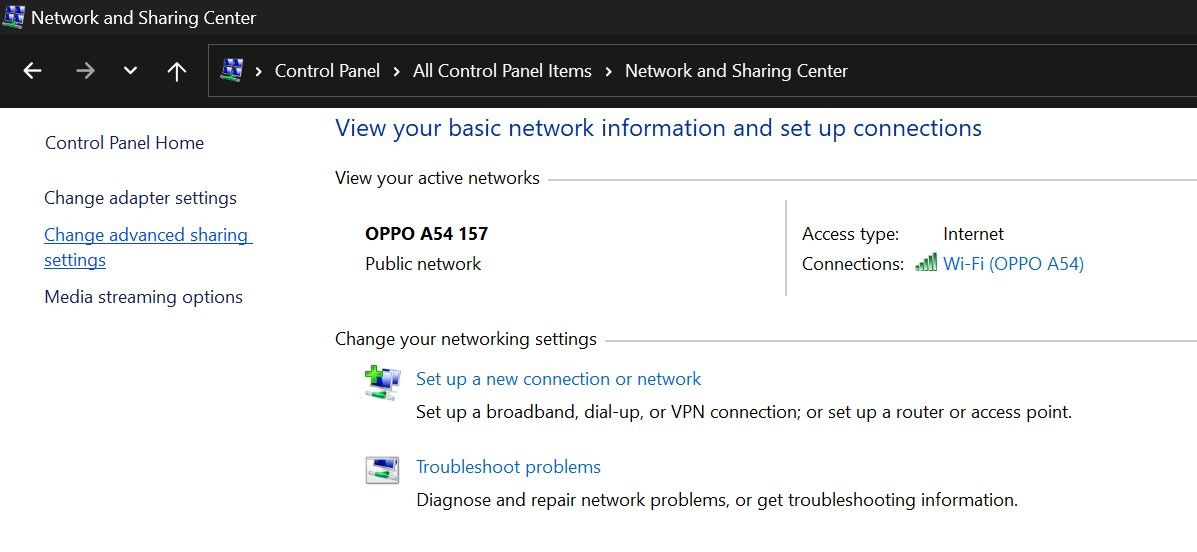
Vui lòng mở rộng cấu hình mạng riêng của bạn và kích hoạt công tắc bên cạnh “Khám phá mạng”.
⭐ Ngoài ra, hãy chọn hộp bên cạnh Tự động thiết lập các thiết bị được kết nối mạng. 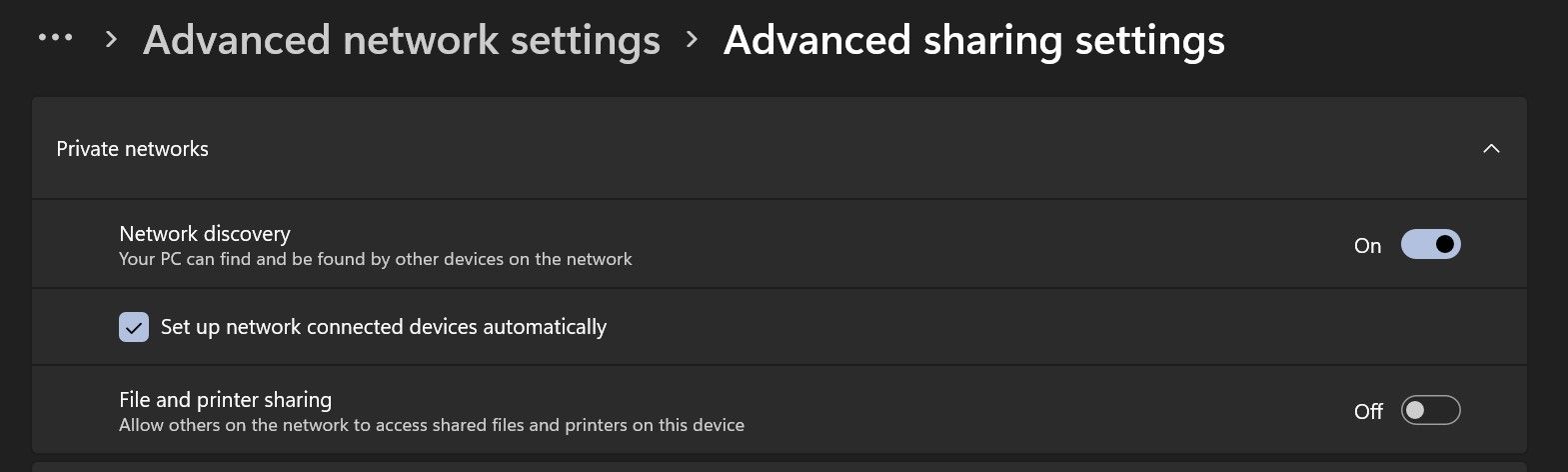
Thực hiện một số sửa lỗi chung
Nếu không có lựa chọn nào khác tỏ ra hiệu quả thì có thể cần phải sử dụng các kỹ thuật khắc phục sự cố tổng quát hơn để nỗ lực giải quyết vấn đề hiện tại.
Để bảo vệ phần mềm chống vi-rút của bạn không cản trở việc liên lạc với Minecraft, hãy thêm phần mềm đó vào danh sách trắng trong Windows Defender. Điều này sẽ cho phép bạn duy trì một môi trường an toàn trong khi vẫn cho phép truy cập vào trò chơi.
Vui lòng tắt mọi máy chủ proxy hoặc kết nối VPN đang hoạt động hiện có thể được kích hoạt trên thiết bị của bạn để giải quyết vấn đề này.
Nếu xác định rằng chính bạn hoặc cá nhân lưu trữ môi trường mạng cục bộ (LAN) sử dụng các sửa đổi cho trò chơi điện tử phổ biến, Minecraft, thì bạn có thể cần phải từ chối tham gia vào một sự kiện như vậy. Để giải quyết vấn đề này, bạn nên xóa mọi mod hiện được cài đặt trên thiết bị cá nhân của mình và yêu cầu máy chủ thực hiện tương tự.
Đảm bảo rằng cài đặt bộ định tuyến của bạn đã được xem xét, vì có thể có các cấu hình cản trở thiết bị của bạn thiết lập kết nối với các thiết bị khác trong cùng mạng hoặc hạn chế khả năng truy cập để các thiết bị khác kết nối với thiết bị của bạn.
Nếu các giải pháp được đề xuất trước đó không mang lại kết quả thuận lợi, hãy xem xét việc thiết lập kết nối mạng trực tiếp với máy chủ chính của Minecraft để giải quyết mọi sự cố kết nối tiềm ẩn.
Tạo kết nối trực tiếp trong Minecraft
Nếu không thể nhận biết hoặc giao tiếp với những người tham gia khác trong Minecraft trên cơ sở hạ tầng mạng giống hệt nhau, thì nên cố gắng tạo liên kết trực tiếp với máy chủ. Chiến thuật này cho phép các cá nhân truy cập vào máy chủ bằng cách sử dụng mã định danh vị trí của máy chủ, cụ thể là địa chỉ Giao thức Internet phiên bản bốn (IPv4) của máy chủ được gán cho mạng cục bộ, cũng như số cổng cụ thể được liên kết với máy chủ.
Để kết nối trực tiếp với máy chủ Minecraft, vui lòng tuân thủ chuỗi hành động sau:
⭐ Nhấp vào nút Kết nối trực tiếp ở chế độ nhiều người chơi. 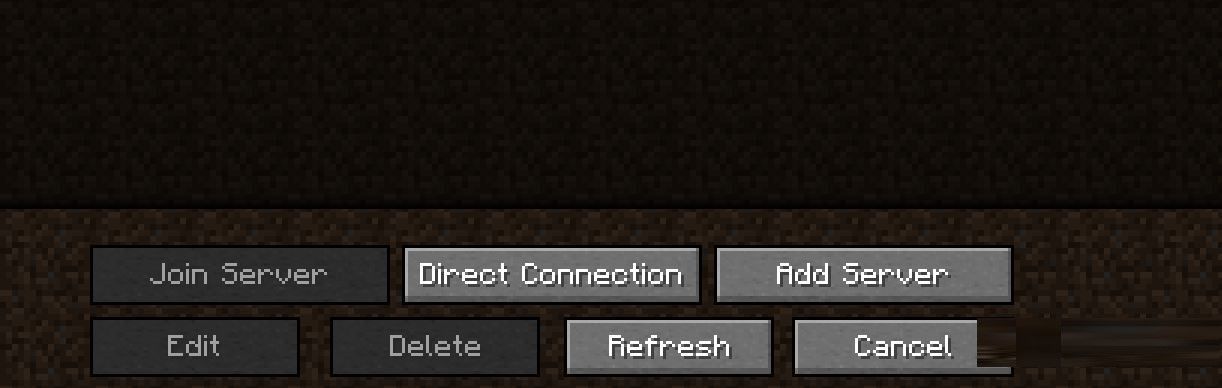
Vui lòng nhập địa chỉ IPv4 vào trường “Địa chỉ máy chủ” được chỉ định, theo sau là dấu hai chấm, sau đó nhập số cổng LAN được chỉ định do dịch vụ lưu trữ của bạn cung cấp.
⭐ Sau đó nhấn vào Tham gia máy chủ.
Tham gia thế giới Minecraft LAN liền mạch trên Windows
Việc gặp khó khăn khi kết nối với mạng cục bộ (LAN) trong khi bạn bè đang háo hức mong chờ sự hiện diện của bạn có thể khá khó chịu. Bằng cách hiểu các yếu tố có thể cản trở quyền truy cập vào mạng LAN trong Minecraft, bạn có thể hiểu rõ hơn cách giải quyết vấn đề này. Việc sử dụng các bước khắc phục sự cố đã nêu trước đó và siêng năng triển khai chúng có thể cho phép bạn truy cập vào môi trường mạng LAN mong muốn. Tuy nhiên, nếu các biện pháp này không thành công, bạn nên thử tạo liên kết trực tiếp với hệ thống của các đồng nghiệp của mình.